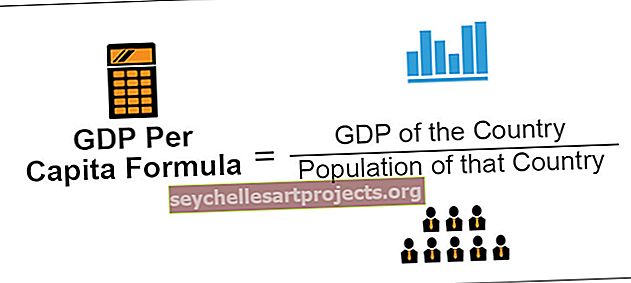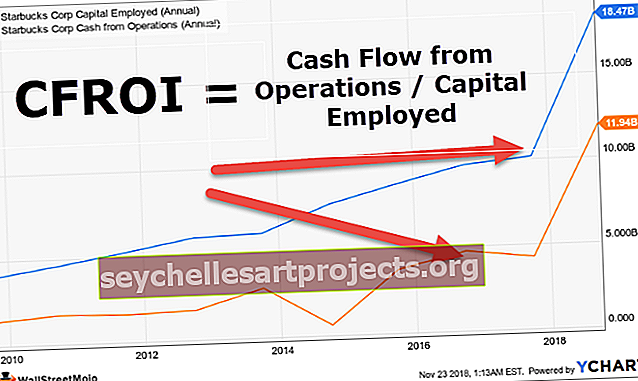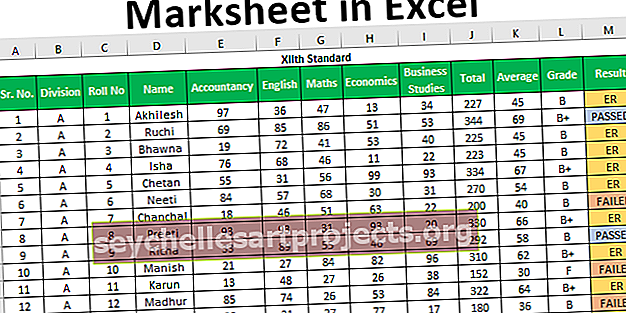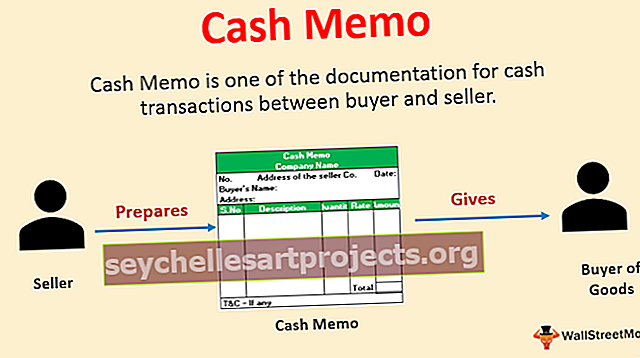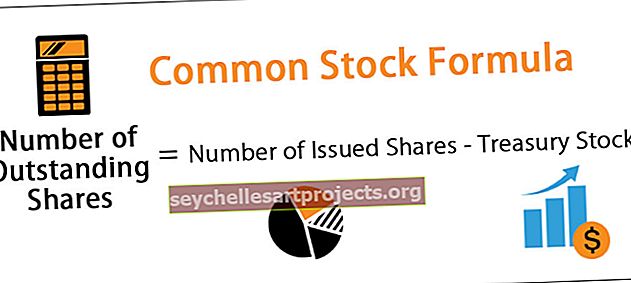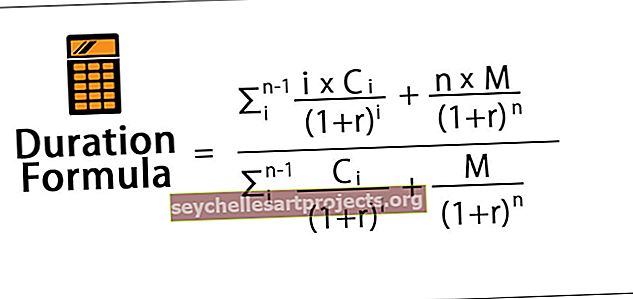Mukautettu luettelo Excelissä | Vaiheittainen opas Excel-mukautetun luettelon luomiseen
Mukautettuja luetteloita käytetään excelissa tietojen lajittelemiseen käyttäjän valinnan mukaan, kun lajittelemme minkä tahansa datan, normaalisti excel tarjoaa meille yleiset vaihtoehdot lajiteltavaksi A: sta Z: hen tai korkeasta matalaan tai kasvavaan tai laskevaan, mutta voimme luoda oman mukautetut luettelot, jotta voit lajitella tiedot haluamallamme tavalla, käyttää mukautettuja luetteloita lajittelun aikana siirtymällä edistyneelle välilehdelle ja siirtymällä sitten tilausvaihtoehdon mukautettuun luetteloon.
Kuinka luoda mukautettu luettelo Excelissä?
Mukautettu luettelo Excelissä on yksi Excelin yleisimmin käytetyistä toiminnoista. Tätä voidaan käyttää kaikissa Excel-versioissa. Tämä luettelo on hyödyllinen, kun on tarpeen syöttää manuaalisesti sama tietojoukko toistuvasti. Se auttaa saamaan tiedot automaattisesti Excel-tiedostoon.
Oppikaa luomaan mukautettu luettelo Excelissä käytännön esimerkkien avulla -
Esimerkki # 1 - Mukautettu luettelo luotu manuaalisesti Excelissä
Vaihe 1 - Avaa Excel. Siirry kohtaan Tiedosto ja valitse Asetukset.

Vaihe 2 - Valitse Lisäasetukset ja napsauta Muokkaa mukautettuja luetteloita.

Vaihe 3 - Napsauta Uusi luettelo ja napsauta sitten Lisää.

Vaihe 4 - Kirjoita tiedot luetteloluetteloruutuun. Kun olet kirjoittanut jokaisen merkinnän, paina Enter-näppäintä. Napsauta ok kirjoitettuasi kaikki yksityiskohdat.

Vaihe 5 - Napsauta ok.

Vaihe 6 - Siirry Excel-tiedostoon. Kirjoita etunimi vain merkintäluettelosta.

Vaihe 7 - Vedä Excel-tiedostossa tehdystä ensimmäisestä merkinnästä.

Tiedot päivitetään nyt automaattisesti ilman tarvetta kirjoittaa manuaalisesti Excel-tiedostoon. Tämä on esimerkki mukautetusta luettelosta, jonka käyttäjä on luonut manuaalisesti Excelissä.

Viikonpäiviä ei tarvitse luoda manuaalisesti Excelin mukautetussa luettelossa. Vaikka viikon ensimmäinen päivä olisi syötetty.
Sitten ensimmäinen syöttösolu vedetään, muut viikonpäivät täyttyvät automaattisesti. Tämä luettelo on jo olemassa Excelissä, eikä käyttäjä voi poistaa sitä.

Vuoden kuukaudet ovat myös Excelissä. Luetteloa kuukausipäivistä ei tarvitse luoda manuaalisesti Excelissä.
Kirjoita kuukauden nimi soluun ja vedä se. Kuukausien nimi täytetään automaattisesti.

Käyttäjän manuaalisesti luoma luettelo näkyy nyt Excelin mukautetuissa luetteloissa. Poista-painiketta voi napsauttaa manuaalisesti tehdyn luettelon poistamiseksi.

Luettelo voidaan luoda joko vaaka- tai pystysuunnassa.

Esimerkki # 2 - Luo luettelo eri arkkeihin
Luetteloita voidaan myös luoda eri arkille.
Vaihe 1 - Syötä tiedot uudelle arkille.

Vaihe 2 - Siirry uuteen luetteloon. Napsauta Lisää ja sitten Nuoli.

Vaihe 3 - Mukautettu luettelo Excelissä täytetään. Valitse uudet tiedot. Dollari- ja puolipistemerkki luodaan automaattisesti. Näitä merkkejä ei tarvitse luoda manuaalisesti.

Vaihe 4 - Napsauta tuontia ja napsauta sitten ok kahdesti.

Vaihe 5 - Siirry toiselle arkille. Kirjoita etunimi merkintäluettelosta ja vedä solu ensimmäisestä merkinnästä.

Näet tämän luettelon toisella taulukolla.

Käyttäjä ei kirjoita pilkua. Pilkku luodaan automaattisesti mukautettujen luetteloiden valintaikkunassa.

Huomaa: Yllä olevat esimerkit tehtiin Excel 2013. Siirry kohtaan Tiedosto --- vaihtoehdot --- edistynyt - muokkaa mukautettua luetteloa ja noudata samoja vaiheita kuin yllä Excel 2007: ssä. vaiheet kuten yllä Excel 2003: n tekeminen.
Muistettavaa
- Vältä jo olemassa olevan luettelon luomista. esimerkiksi viikonpäivät, kuukaudet vuodessa.
- Muista luettelon valmistelun yhteydessä luotu ensimmäinen merkintä.
- Älä pidä pitkiä lauseita luettelossa. Excelin mukautettu luettelo auttaa tiedonkeruussa ja raporttien luomisessa.
- Luettelon merkintöjä voidaan joko muuttaa tai poistaa käyttäjän mieltymysten mukaan.